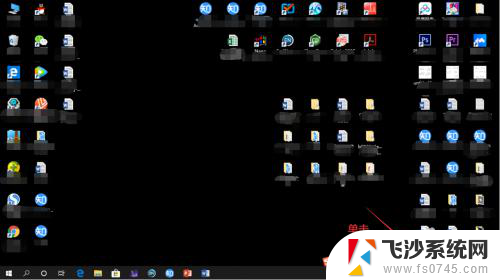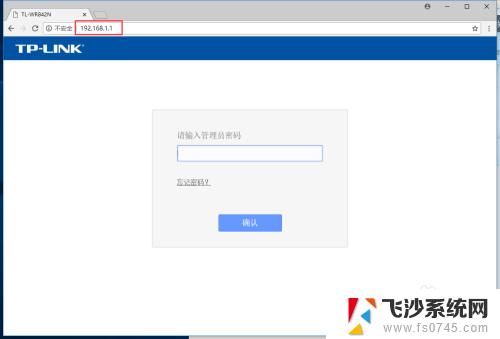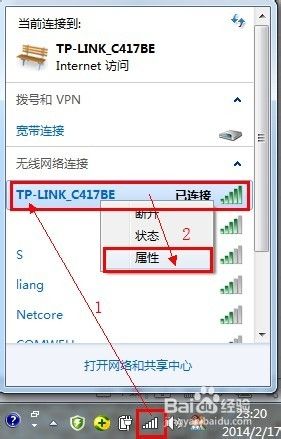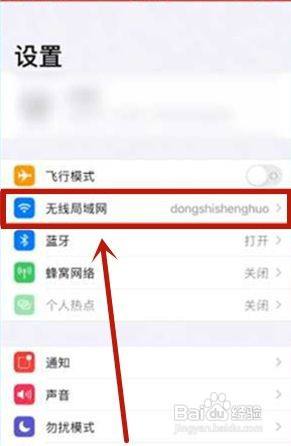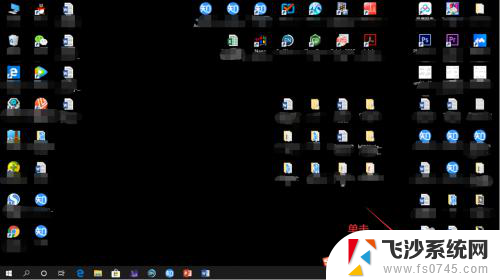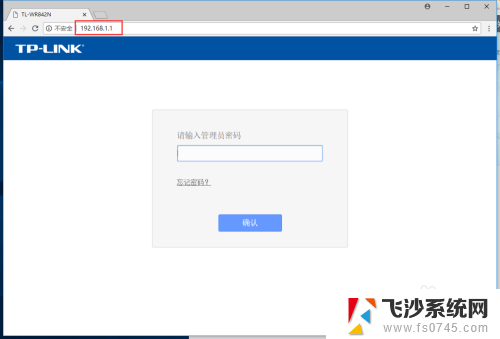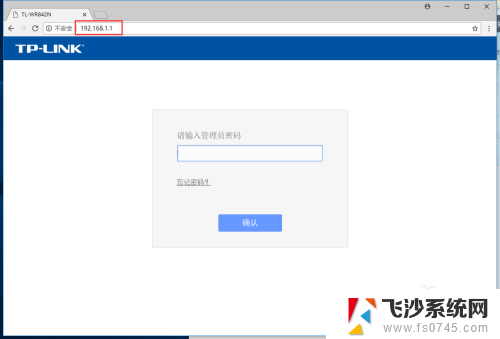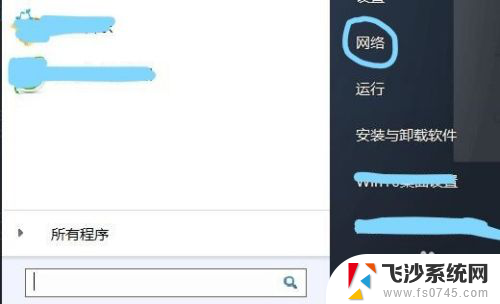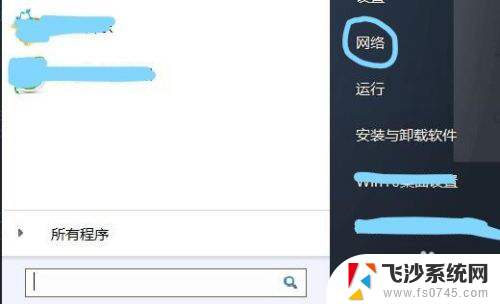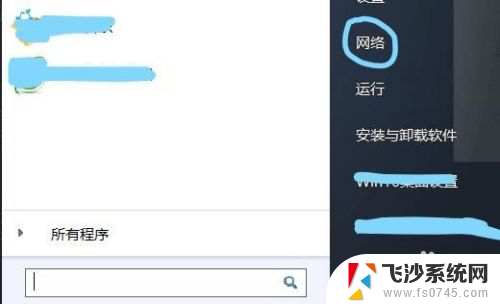怎么用电脑改家里的wifi密码 家里WiFi密码怎么在电脑上修改
更新时间:2024-06-29 10:51:37作者:xtyang
在现代社会家庭中的Wi-Fi密码已经成为了重要的信息之一,当我们需要修改家里的Wi-Fi密码时,可以选择通过电脑来进行操作。通过简单的步骤,就能轻松地更改家里的Wi-Fi密码,保障网络安全和通信隐私。接下来让我们一起来学习如何在电脑上修改家里的Wi-Fi密码。
方法如下:
1.查询IP:
在不知道路由器的IP地址的情况下,您只要是连接了WiFi可以通过点击“WiFi那个符号”——点击“属性”——往下浏览“找到IPv4”(除开后两位数字以外。其余数字即为IP地址)
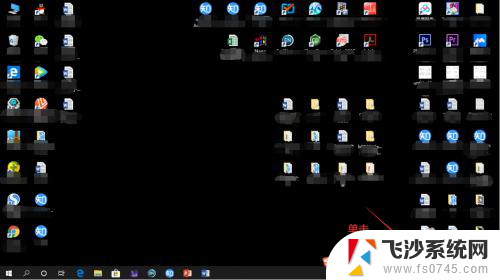
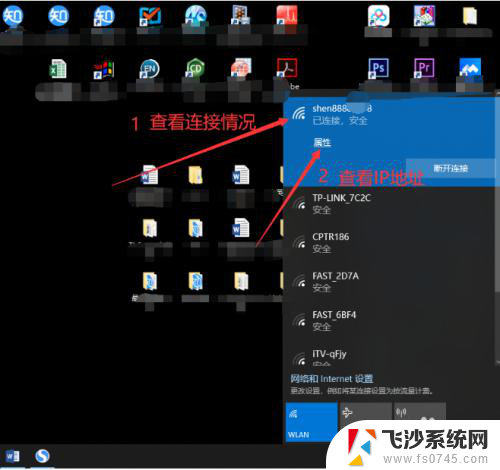
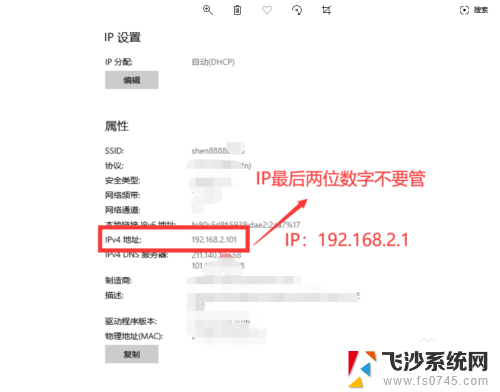
2.登录路由器管理设备:
通过复制IP地址,然后打开浏览器。粘贴IP即可打开路由器管理设备。
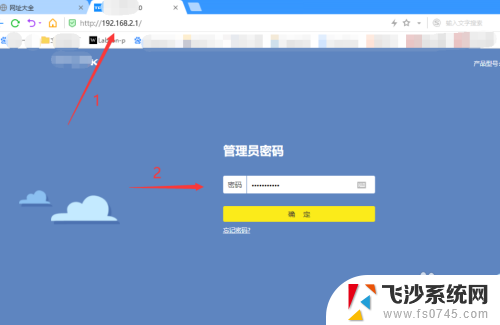
3.密码修改:
成功登陆管理中心后您需要如下操作。点击“路由设置”——无线设置——无线密码(自己修改一个相对复制的密码)——保存。
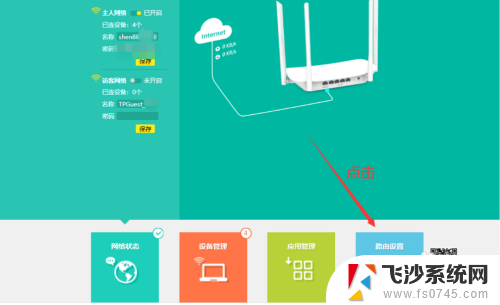
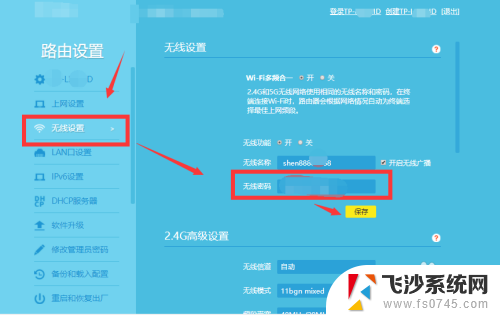
4.小结:
1、IP查询。
2、登陆路由器管理中心。
3、密码修改。
4、完成设置。
以上就是如何使用电脑更改家里的Wi-Fi密码的全部内容,如果您还有疑问,请按照小编提供的方法进行操作,希望这能对大家有所帮助。